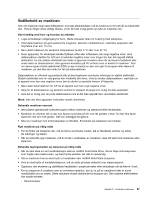Lenovo ThinkPad Edge E330 (Norwegian) User Guide - Page 109
Menyen Restart, Restart, Exit Saving Changes
 |
View all Lenovo ThinkPad Edge E330 manuals
Add to My Manuals
Save this manual to your list of manuals |
Page 109 highlights
Tabell 6. Alternativer på Startup-menyen (fortsettelse) Menyvalg Valg Boot Mode • Quick • Diagnostics Option Key Display Boot Device List F12 Option Boot Order Lock • Disabled • Enabled • Disabled • Enabled • Disabled • Enabled Kommentarer Skjerm under selvtesten (POST): • Quick: Skjermbildet med ThinkPad-logoen vises. • Diagnostics: Det blir vist testmeldinger. Lydsignal når selvtesten er ferdig: • Quick: Nei. Lydsignal bare ved feil. • Diagnostics: Ja. Alltid lydsignal. "Ctrl-S"-forespørsel for on-board Ethernet: • Quick: Nei. • Diagnostics: Ja. Minnetest under selvtesten: • Quick: Hurtigtest (eller ingen test). • Diagnostics: Full test. Testing av andre enheter under selvtesten: • Quick: Minimal test (eller ingen test). • Diagnostics: Kan utføre testing av viktige enheter. Merk: Du kan også aktivere Diagnostic-modusen ved å trykke på ESC under selvtesten. Hvis du velger Disabled, blir ikke meldingen "To interrupt normal startup, press Enter" vist under selvtesten. Hvis du velger Enabled, blir F12-tasten gjenkjent, og Boot-menyen vises. Hvis du velger Disabled, startes datamaskinen opp med standardprioriteten. Hvis du velger Enabled, startes datamaskinen opp med prioriteten du har definert. Menyen Restart Hvis du må lukke Thinkpad Setup-programmet og starte systemet på nytt, velger du Restart på hovedmenyen i ThinkPad Setup. Denne undermenyen blir vist: • Exit Saving Changes: Starte systemet på nytt etter at endringene er lagret. • Exit Discarding Changes: Starte systemet på nytt uten å lagre endringene. Kapittel 7. Avansert konfigurering 93